效果图如下
lazy var mySwitch:UIView = {
let sw = UISwitch.init()
sw.onTintColor = UIColor.red
return sw;
}()
lazy var mySwitch2:UIView = {
let sw = UISwitch.init()
sw.tintColor = UIColor.lightGray//边缘
sw.backgroundColor = UIColor.lightGray
sw.layer.cornerRadius = sw.bounds.height/2.0
sw.layer.masksToBounds = true
return sw;
}()
lazy var mySwitch3:UIView = {
let sw = UISwitch.init()
sw.thumbTintColor = UIColor.purple
return sw;
}()
override func viewDidLoad() {
super.viewDidLoad()
// Do any additional setup after loading the view, typically from a nib.
let stackView:UIStackView = UIStackView(frame: CGRect(x: 0, y: 60, width: 320, height: 450))
stackView.axis = UILayoutConstraintAxis.vertical
stackView.spacing = 20
stackView.alignment = UIStackViewAlignment.center
stackView.distribution = UIStackViewDistribution.equalSpacing
self.view.addSubview(stackView)
//改变选中背景色
stackView.addArrangedSubview(mySwitch)
//改变off颜色
stackView.addArrangedSubview(mySwitch2)
//改变按钮颜色
stackView.addArrangedSubview(mySwitch3)
}







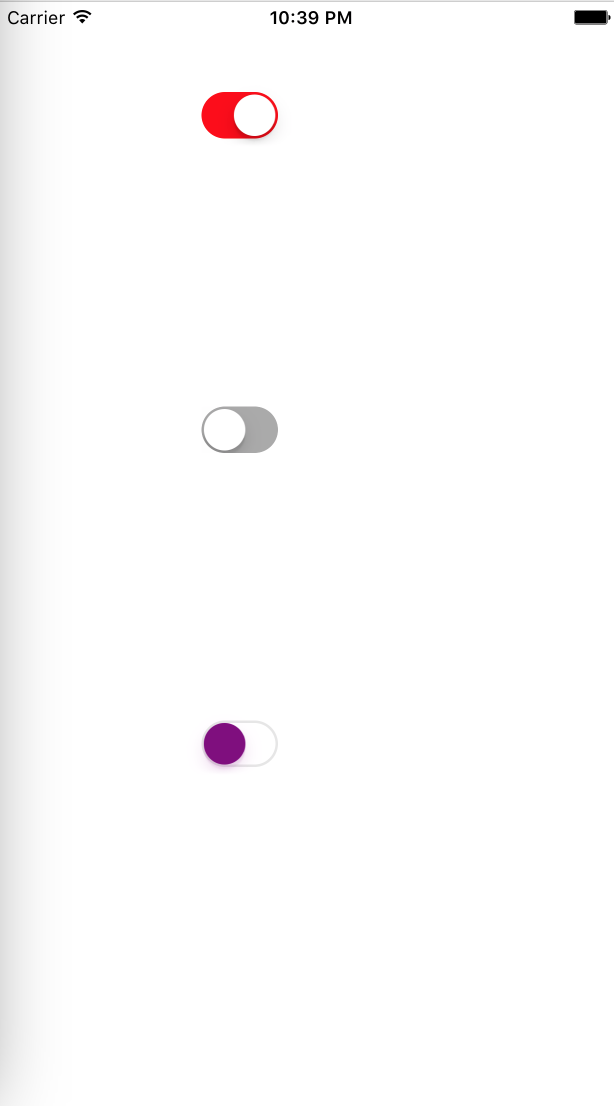














 9519
9519

 被折叠的 条评论
为什么被折叠?
被折叠的 条评论
为什么被折叠?








